En Windows 10 cuando abrimos alguna de las aplicaciones pre-instaladas en el sistema operativo como por ejemplo el navegador Edge, estos se abren en una ventana individual la cual podrás minimizar, maximizar o incluso cerrar. Cuando maximizamos la ventana de una de las apps de Windows 10, aun seguiremos observando otros elementos que podrían distraernos como la barra de tareas de Windows y las notificaciones del sistema operativo.

También te puede interesar: Como configurar y usar el Modo Luz Nocturna en Windows 10.
Para evitar estas posibles distracciones, Windows 10 incorpora el Modo a pantalla completa el cual hará que el contenido de la ventana/aplicaciones de Windows a pantalla completa sin que se muestren otros elementos del sistema operativo como la búsqueda de Cortana, la barra de tareas o las notificaciones. Por lo general para activar el Modo Pantalla Completa en las ventanas de la mayoría de los programas, bastará con pulsar la tecla F11 cuando dicho programa se encuentre maximizado.
Sin embargo esta manera de activar el Modo de Pantalla completa no es válida para las aplicaciones predeterminadas de Windows 10. Es decir, que si por ejemplo estamos usando el navegador Edge en una ventana maximizada y pulsamos la tecla F11, el contenido del navegador no se mostrará en pantalla completa.
Dicho esto a continuación queremos mostraos como conseguir activar el modo pantalla completa para las aplicaciones y programas predeterminados de Windows 10:
Como activar el Modo Pantalla Completa en el navegador Edge u otras apps predeterminadas de Windows 10.
Para este tutorial eligiéremos en navegador Microsoft Edge, sin embargo debes tener en cuenta que este post funciona a la perfección con cualquier otra app o programa de Windows 10. Como hemos mencionado, NO podrás abrir el navegador Microsoft Edge a pantalla completa pulsando la tecla F11. Esto no significa que no podamos ver Edge en pantalla completa, solo que el método es de hacerlo es diferente.
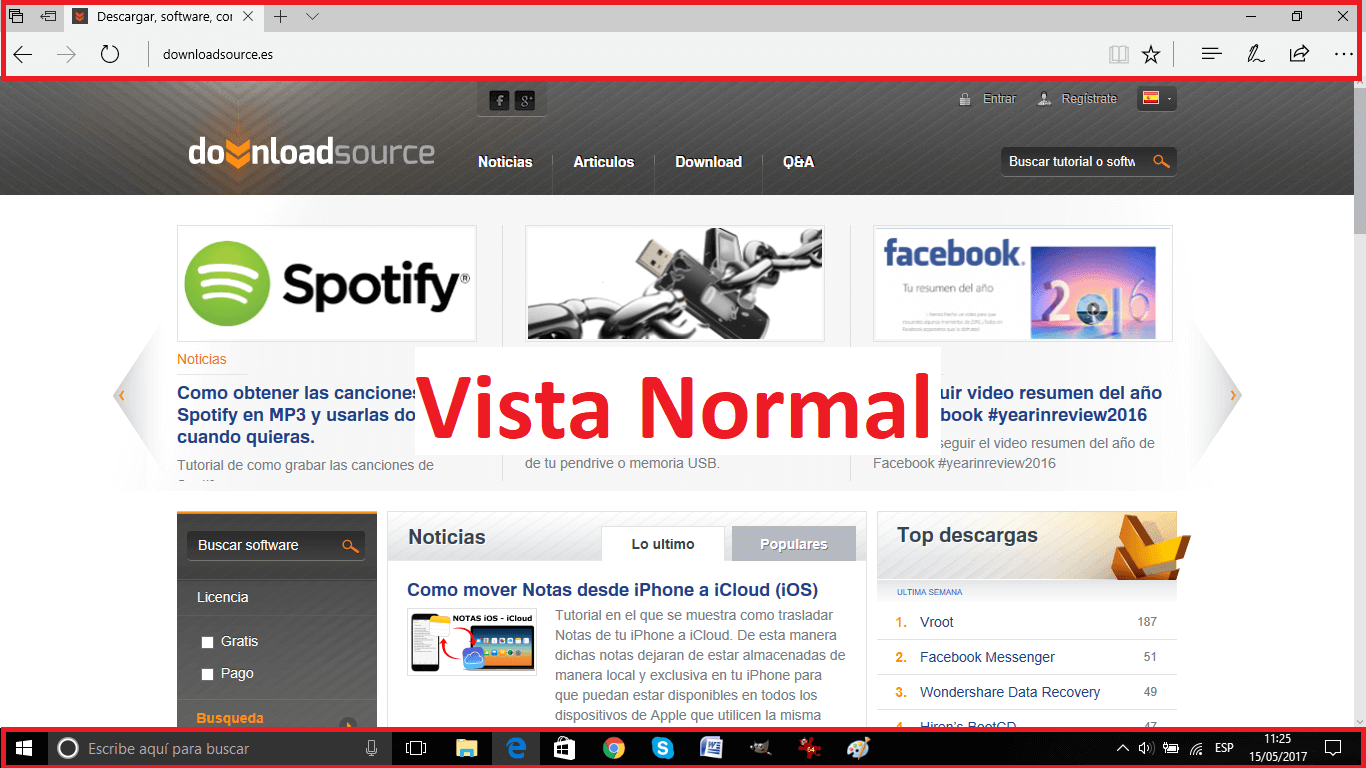
En realidad lo que ocurre con Edge o con cualquier otra app de Windows 10 es que no es compatible con la tecla F11 porque cuentan con un atajo específico para activar el modo pantalla completa. Por lo tanto en el caso de que queramos abrir en el navegador Edge o cualquier otra app predeterminada de Windows 10 tendremos que utilizar el siguiente atajo de teclado:
Tecla de Windows + Mayúsculas + Enter (Intro)
Esto hará que automáticamente todo el contenido del programa o navegador de Windows 10 se mostrará ocupando todo el espacio de la pantalla de tu ordenador, sin mostrar elementos del sistema operativo como la barra de tareas o el nombre de la ventana.
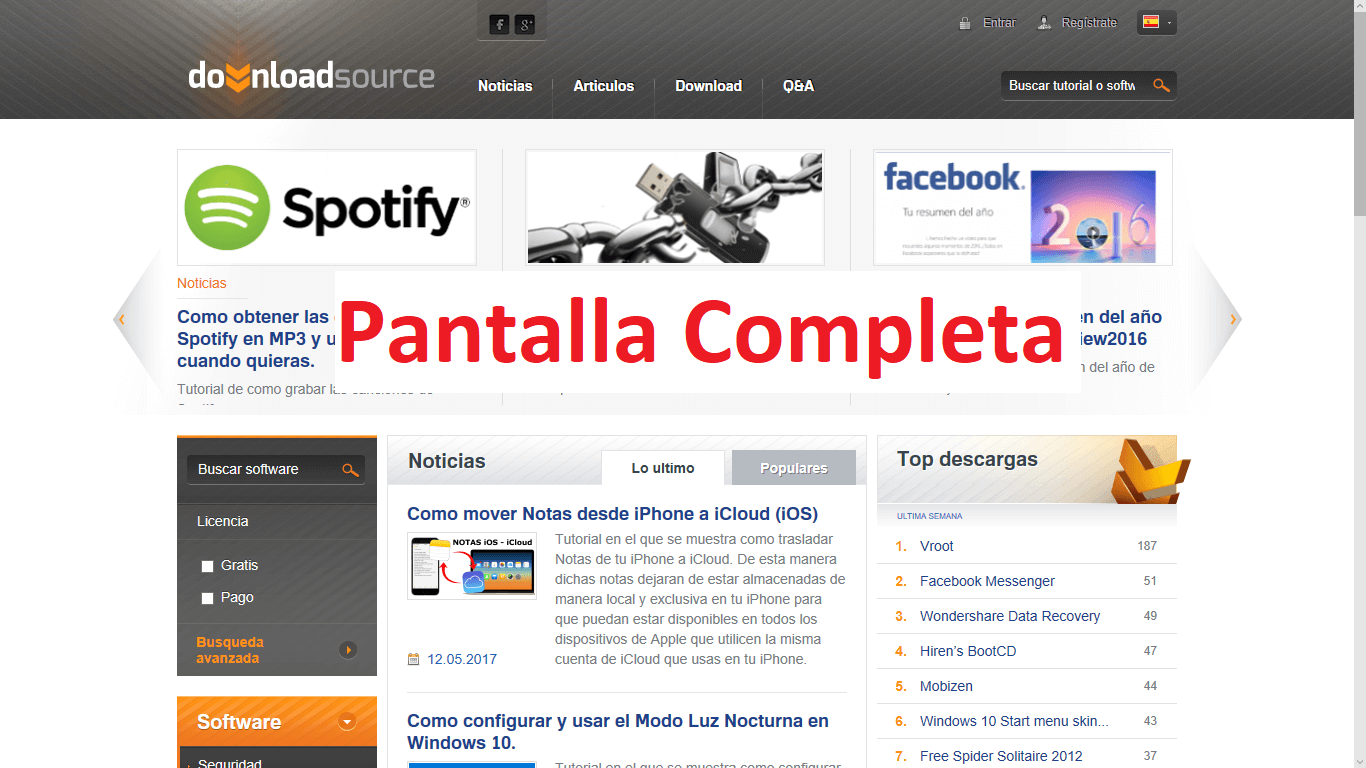
Una vez que la app de Windows 10 o el navegador Web Edge se muestre en el modo pantalla completa y desees volver a la visualización normal de la misma, solo tendrás que volver a usar el mismo atajo de teclado: Tecla de Windows + Mayúsculas + Enter (Intro). Esto volverá la ventana de la app o navegador a su estado/tamaño original.
Tal y como hemos comentado, este atajo de teclado te servirá para activar el modo de pantalla completa NO solo en el navegador Edge, sino que también se puede usar para otras apps predeterminadas de Windows 10 como por ejemplo la app Fotos, Correo, Tienda, etc.
